Как посмотреть сколько работает ядер: Определение количества ядер в процессоре
Содержание
Сколько ядер у моего процессора? Руководство для всех ОС
ЦП — это основной блок вашего компьютера, независимо от того, используете ли вы Mac или Android. Он делает всю тяжелую работу, когда вы играете или просто просматриваете страницы. Если в вашей системе больше ядер, это означает, что она может обрабатывать больше процессов одновременно. Это значительно повысит производительность вашего компьютера. Знание количества ядер внутри вашего компьютера или мобильного телефона поможет вам понять и сравнить производительность различных устройств и оборудования.
Итак, как нам узнать количество ядер в устройствах Windows, Mac, Android или iOS? У каждой из этих платформ свой способ, и мы обсудим их все ниже. Выберите свою операционную систему и протестируйте ее на своем устройстве прямо сейчас.
Давайте начнем.
1. Найдите количество ядер в процессоре Windows.
Программы для Windows, мобильные приложения, игры — ВСЁ БЕСПЛАТНО, в нашем закрытом телеграмм канале — Подписывайтесь:)
Если вы используете компьютер под управлением Windows, то есть несколько способов узнать количество ядер, работающих внутри вашего процессора. Давайте посмотрим на некоторые из них.
Давайте посмотрим на некоторые из них.
Первый метод — это метод диспетчера задач. Просто щелкните правой кнопкой мыши на панели задач и выберите в меню Диспетчер задач. Когда откроется Диспетчер задач, щелкните вкладку «Производительность», чтобы узнать количество ядер, работающих на вашем компьютере с процессором Windows.
Обратите внимание на количество розеток, которое обычно составляет всего 1 в коммерческих компьютерах, предназначенных для домашних пользователей. Если у вас более одного сокета, вы можете установить другой ЦП, преобразовав ваше устройство в сервер. Как видите, у моего старого ноутбука Lenovo 2 ядра с 1 сокетом.
Другой и гораздо лучший способ узнать количество ядер в вашем процессоре — это программное обеспечение. Загрузить и установить Программное обеспечение CPU-Z. Это бесплатная программа без рекламы. С помощью CPU-Z вы также узнаете количество потоков, используемых ядрами, их скорость и многое другое.
Это продвинутый инструмент, который должен быть установлен на каждом жестком диске в мире. Это так хорошо, и программное обеспечение действительно облегченное с небольшими потребностями в ресурсах.
Это так хорошо, и программное обеспечение действительно облегченное с небольшими потребностями в ресурсах.
Чтобы узнать количество ядер на вашем компьютере с Windows с помощью командной строки, просто откройте cmd и введите следующую команду.
эхо% NUMBER_OF_PROCESSORS%
Также читайте: Лучший диспетчер пакетов Windows для автоматического обновления приложений
2. Найдите количество ядер в процессоре Mac.
Если вы используете MacBook, вам понадобится другое программное обеспечение или приложения, чтобы узнать о количестве ядер, которые питают ваши ноутбуки. Я не знаю, почему пользователи Windows называют свои ноутбуки просто ноутбуками, а пользователи Apple — нет. Они называют это MacBook. Разве это не то же самое? Слишком много брендов? В любом случае.
Чтобы узнать количество ядер, работающих внутри вашего MacBook, просто нажмите на постоянно присутствующий логотип Apple в верхнем левом углу экрана. Как только вы это сделаете, вы увидите опцию «Об этом Mac». Щелкните по нему, чтобы открыть всплывающее окно. Перейдите на вкладку «Поддержка» и нажмите «Технические характеристики». Apple перенаправит вас на веб-страницу на своем сайте вместо отображения информации на вашем экране. В моем случае меня перенаправили на эта ссылка для модели MacBook Pro 13 ′ 2016 года.
Щелкните по нему, чтобы открыть всплывающее окно. Перейдите на вкладку «Поддержка» и нажмите «Технические характеристики». Apple перенаправит вас на веб-страницу на своем сайте вместо отображения информации на вашем экране. В моем случае меня перенаправили на эта ссылка для модели MacBook Pro 13 ′ 2016 года.
Apple всегда делала все по-своему, и на этот раз не стал исключением, однако это не дает полной картины. Если вам нужна более подробная информация, нажмите клавишу параметров и перейдите в Меню Apple> Информация о системе. Вы также можете использовать Spotlight для поиска системной информации. Здесь вы увидите дополнительную информацию, такую как количество работающих ядер, ЦП, ОЗУ и т. Д.
Приятно видеть, что такой инструмент встроен прямо в MacBook, избавляя от необходимости загружать стороннее программное обеспечение. Microsoft, примите к сведению.
Кроме того, вы можете ввести следующую команду, чтобы быстро узнать количество ядер на вашем MacBook.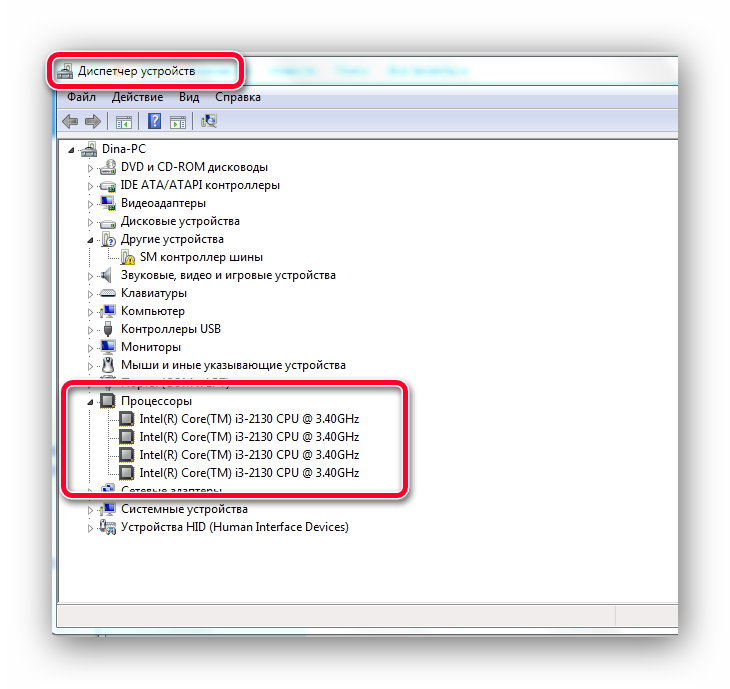
system_profiler SPHardwareDataType
Также читайте: Установите Windows на MacBook Pro и iMac (7 способов)
3. Найдите количество ядер в процессоре Android.
Сегодняшние смартфоны действительно мощные. Чтобы дать вам некоторое представление о том же, позвольте мне поделиться удивительным фактом. НАСА однажды поделилось у «Вояджера 1» и «Вояджера 2», запущенных еще в 1977 году для изучения нашей Солнечной системы, было всего 69,63 килобайт памяти каждый. В iPhone 5 было 16 ГБ памяти, что в 240 000 раз больше. iPhone 5 сейчас считается винтажным устройством. Практически мертв. Вопрос в том, что мы делаем с таким количеством энергии в карманах? Играете в игры и просматриваете социальные сети? Просто подумал о еде.
Первое приложение в списке Информация об оборудовании. Как следует из названия, это отличное маленькое приложение будет собирать всю информацию о том, что находится под вашим Android-смартфоном. Помимо количества ядер, которые питают ваш смартфон, вы также узнаете кое-что о дисплее, процессоре, оперативной памяти, камерах и датчиках. Много полезной информации на одном экране, аккуратно организованном в расширяемых вкладках. В приложении нет рекламы, но его можно купить в приложении, что позволит вам сравнить информацию об оборудовании более чем 3500 смартфонов Android.
Много полезной информации на одном экране, аккуратно организованном в расширяемых вкладках. В приложении нет рекламы, но его можно купить в приложении, что позволит вам сравнить информацию об оборудовании более чем 3500 смартфонов Android.
Второе приложение CPU-Z. Да, это та же команда разработчиков, которая разработала программное обеспечение для ОС Windows, о котором мы говорили выше. Макет более изысканный и приятный, но без темной темы. CPU-Z будет собирать и отображать некоторую дополнительную информацию, такую как индивидуальная частота ядра и производительность. Таким образом, вы сможете понять скорость процессора и сделать лучший выбор при следующей покупке смартфона.
Читайте: Лучшие приложения для быстрой настройки Android, чтобы настроить его как профессионал
4. Найдите количество ядер в процессоре iOS.
Айфоны считаются премиальной линейкой смартфонов, и не зря. Они отлично выглядят, работают безупречно и имеют удивительный срок хранения.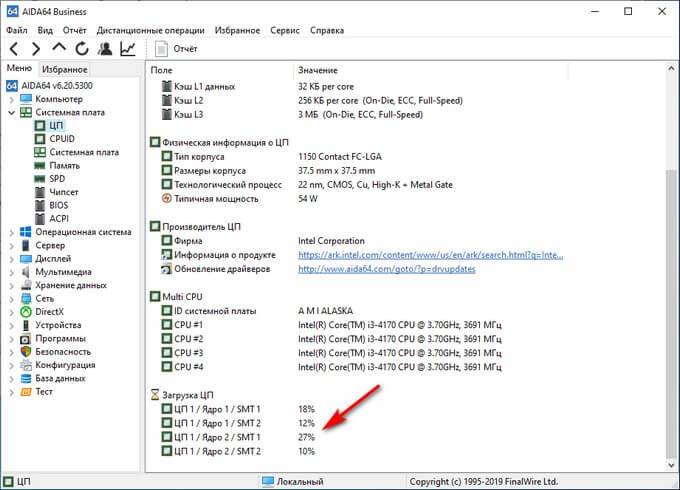 Большинство людей никогда не сталкиваются с такими проблемами, как замедление работы iPhone, необходимость перезагрузки для правильной работы или просто зависание на пользователях. Если вам интересно узнать количество ядер, работающих внутри вашего iPhone, загрузите и установите Приложение Lirum из App Store.
Большинство людей никогда не сталкиваются с такими проблемами, как замедление работы iPhone, необходимость перезагрузки для правильной работы или просто зависание на пользователях. Если вам интересно узнать количество ядер, работающих внутри вашего iPhone, загрузите и установите Приложение Lirum из App Store.
Нажмите на меню справа, чтобы выбрать это устройство, под которым вы нажмете на ЦП. Откроется раскрывающееся меню, в котором будет представлена важная информация о вашем iPhone. В моем случае количество ядер, работающих на iPhone SE, равно 2. Да, я все еще качаю SE с iOS 12. Разве я не говорил, что продукты Apple имеют потрясающий срок хранения?
Облегченную версию приложения можно загрузить и использовать бесплатно, и нет необходимости переходить на профессиональную версию. Если вы опытный пользователь и вам нужны более продвинутые функции, такие как возможность сравнивать информацию об устройстве и его производительность, то профессиональная версия обойдется вам всего в 3,49 доллара.
Также читайте: iPhone не отправляет текстовые сообщения? Вот 12 способов исправить это
Сколько ядер у моего устройства
Это были одни из лучших приложений и программного обеспечения для определения количества ядер, питающих ваше оборудование. Независимо от того, используете ли вы устройство под управлением Android, iOS, Windows или MacOS, есть способ определить основную природу вашего устройства.
Программы для Windows, мобильные приложения, игры — ВСЁ БЕСПЛАТНО, в нашем закрытом телеграмм канале — Подписывайтесь:)
Как узнать сколько ядер у процессора?
Привет, дорогие читатели моего блога! В сегодняшней публикации я расскажу, как узнать сколько ядер у процессора — как посмотреть эту информацию разными способами на Wndows 10, а также в Виндовс 7.
Сразу хочу отметить, что может возникнуть путаница с числом ядер (cores) и потоков, или так называемых логических процессоров (threads). Многие современные ЦП на каждом ядрышке имеют по два потока, поэтому в Диспетчере задач может отображаться диаграмма с удвоенным количеством.
Сколько cores может быть в CPU, зависит от его модификации и поколения. Сколько ядер в процессоре intel core i3, в intel core i5 (в разных поколениях), в i7, или в «камнях» от АМД на компьютере или на ноутбуке, несложно проверить при помощи приведенных ниже универсальных способов.
На официальном сайте производителя
Для начала нужно определить, какой именно CPU используется в вашем компьютере. Для этого нажмите кнопку «Пуск» и кликните правой кнопкой мыши по значку «Компьютер», выбрав его свойства. В открывшемся окне будут представлены основные сведения о системе.
Нагуглить по модели CPU его характеристики — уже дело техники. К сожалению, таким способом нельзя определить, сколько потоков работает на текущий момент, а сколько в режиме простоя.
С помощью утилиты «Сведения о системе»
Для ее запуска нажмите комбинацию клавиш Win + R и в открывшейся строке введите msinfo32, после чего нажмите Enter. В главном окне открывшейся панели сведений будет указана модель ЦП, число физических ядер и логических потоков.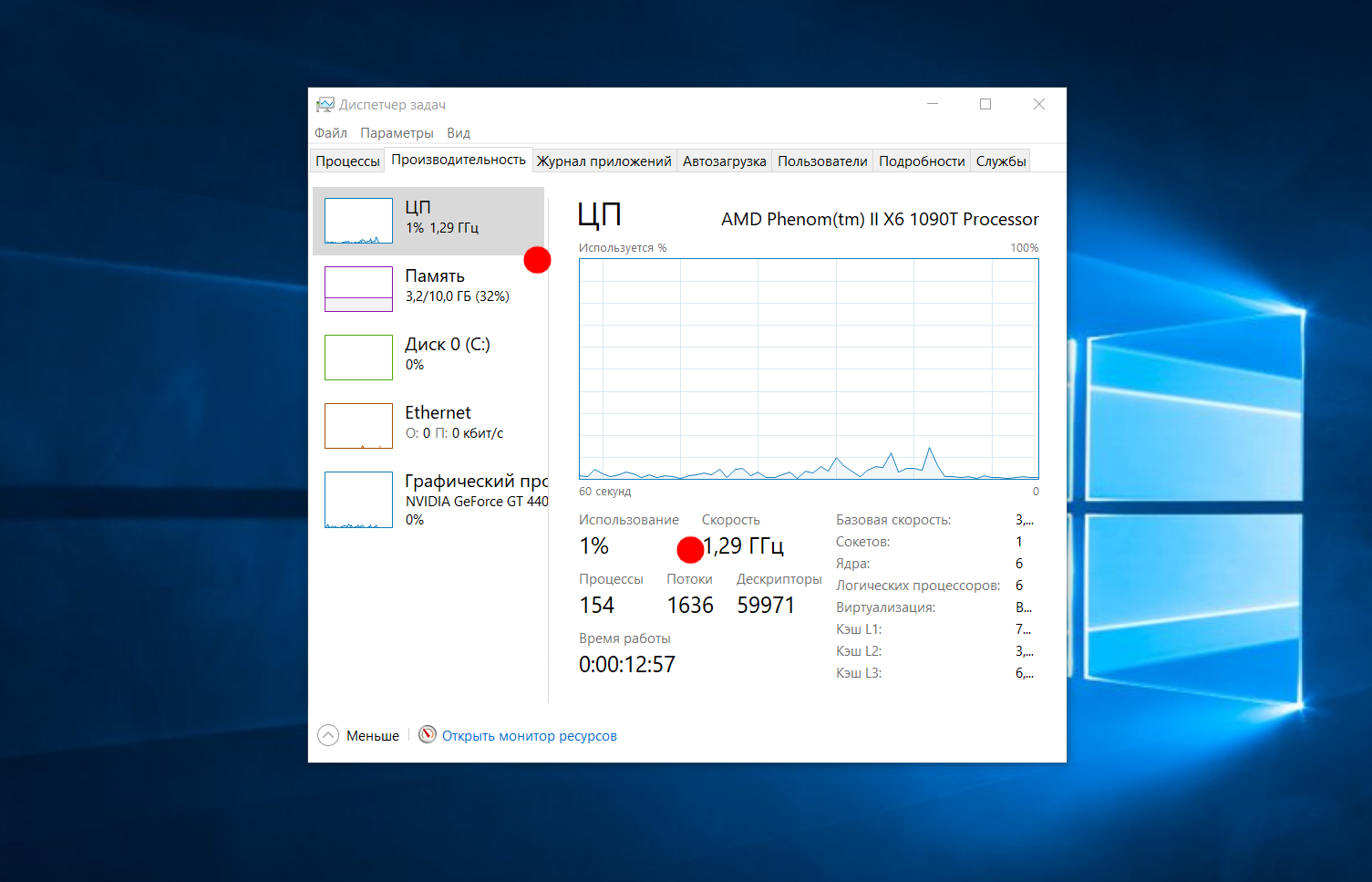 Сколько cores задействовано, здесь также не отображается.
Сколько cores задействовано, здесь также не отображается.
Через командную строку
Еще один способ, как определить число cores CPU — посмотреть эти данные с помощью командной строки. Для ее запуска нажмите комбинацию клавиш Win + R и введите команду cmd.
В самой командной строке введите WMIC CPU Get DeviceID,NumberOfCores,NumberOfLogicalProcessors. Обратите внимание — вводится все вручную, так как копирование и вставка не поддерживаются. Согласен, не самый удобный способ.
В Диспетчере задач
В Windows 10 Диспетчер задач отображает информацию не только о количестве потоков, но и о числе ядер. Запустить утилиту можно с помощью комбинации клавиш Ctrl + Shift + Escape. Необходимая информация находится во вкладке «Производительность» в разделе «ЦП».
Данные об использовании вычислительной мощности представлены в том числе в виде графика в реальном времени.
С помощью специальных программ
С помощью сторонних приложений можно собрать более подробные сведения о компьютере.
CPU-Z. Интересующая вас информация находится во вкладке CPU в самом низу. Cores — количество ядер, Threads — число потоков.(картинка чуть ниже)
AIDA64. Чтобы узнать информацию о количестве ядер и потоков, откройте Раздел «Системная плата», вкладку «ЦП».
Что зависит от числа ядер CPU
Внедрение многоядерных процессоров обусловлено тем, что разгон тактовой частоты выше 4 ГГц сопряжен с некоторыми техническими сложностями. Собирать многопроцессорные системы тоже нерационально: более мощный «камень» будет стоить дешевле, чем пара более слабых.
Количество cores, прежде всего, влияет на производительность компьютера. Для всех вычислений в одном нетребовательном приложении (например, текстовом редакторе или браузере) достаточно одного.
Более требовательные приложения задействуют больше вычислительных ресурсов. Что это значит с практической точки зрения? Данные обрабатываются в несколько потоков, а каждое из ядер производит собственные операции.С небольшой натяжкой можно сказать, что каждое core — по сути, отдельный процессор, который реализован на одном кристалле с другими. Однако в любом случае тактовая частота имеет приоритет над количеством ядер — в случае, если не поддерживается разгон.
Однако в любом случае тактовая частота имеет приоритет над количеством ядер — в случае, если не поддерживается разгон.
Проверить, какой «камень» будет более производительным, несложно — нужно умножить количество ядер на тактовую частоту. При равных значениях предпочтение лучше отдать девайсу, у которого выше тактовая частота.
Также стоит помнить, что если «камень» не дотягивает по мощности к минимальным системным требованиям приложения, то уже без разницы, сколько в нем cores, потоков и какая тактовая частота. В любом случае приложение (чаще всего это современные игры) или не запустится, или будет работать с глюками и лагами.
В таком случае не помогут «костыли» и пляски с бубном вокруг системного блока. Единственное рациональное решение — его апгрейд. То же самое касается ноутбуков: если девайс уже не справляется с поставленными задачами, стоит задуматься о замене ЦП на более производительный (хотя проще новый агрегат купить).
Вычислительные мощности любого CPU будут расходоваться неэффективно, если вы соберете его из неподходящих друг к другу комплектующих.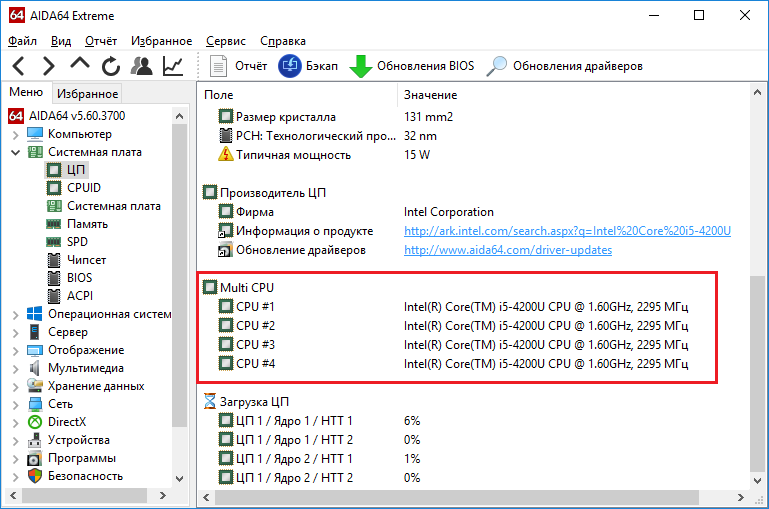 О том, как их правильно подобрать, вы найдете множество инструкций в этом блоге. Подпишитесь на новостную рассылку, чтобы вовремя получать уведомления о новых постах!
О том, как их правильно подобрать, вы найдете множество инструкций в этом блоге. Подпишитесь на новостную рассылку, чтобы вовремя получать уведомления о новых постах!
Рекомендую ознакомиться с обзорами CPU amd ryzen 5 3600, i3 9100 и i5 9400. Не забывайте поделиться этой публикацией в социальных сетях — так вы поможете продвижению моего блога. До скорой встречи!
С уважением, автор блога Андрей Андреев.
ядер ЦП Сколько мне нужно
Независимо от того, хотите ли вы запускать базовые программы или вам нужна максимальная мощность вашего нового ноутбука или настольного ПК, полезно знать, сколько ядер ЦП вам нужно, прежде чем вы начнете делать покупки.
Эти компоненты могут напрямую определять тип программного обеспечения, которое вы можете запускать, и количество программ, которые ваш ПК может обрабатывать одновременно. Заблаговременное планирование ваших вычислительных потребностей может сэкономить ваше время, нервы и расходы в будущем. Однако точно знать, сколько ядер необходимо для оптимальной функциональности, может быть сложно.
В этом руководстве мы расскажем о количестве ядер ЦП, которые могут вам понадобиться для различных вычислительных задач, и о том, как выбрать лучший ЦП для вас. Однако имейте в виду, что количество ядер — это только один из аспектов выбора идеального процессора для вашего компьютера. Тактовая частота ваших ядер — это еще одна вещь, о которой вы должны помнить. Вы можете прочитать о тактовой частоте процессора в нашей статье HP Tech Takes здесь.
Что такое ядра процессора?
Центральный процессор (или ЦП) — это то, что позволяет вашему ПК выполнять задачи с помощью приложений и предоставляет инструкции, которые доставляют информацию, хранящуюся в ОЗУ (оперативной памяти).
Ядра ЦП — это пути, состоящие из миллиардов микроскопических транзисторов внутри процессора, которые помогают ему работать. Для всех, кто интересуется многозадачностью, вам понадобится как минимум два ядра, чтобы выполнить работу должным образом.
В 1971 году, когда впервые были изобретены ЦП, у них было только одно ядро ЦП. Это было связано с тем, что компьютерам обычно приходилось работать только над одной задачей за раз. Этим процессорам не нужно было запускать и запускать множество приложений, которые мы ожидаем сегодня. Со временем, когда компьютерам нужно было запускать несколько программ одновременно, это привело к тому, что к ЦП добавилось больше ядер.
Это было связано с тем, что компьютерам обычно приходилось работать только над одной задачей за раз. Этим процессорам не нужно было запускать и запускать множество приложений, которые мы ожидаем сегодня. Со временем, когда компьютерам нужно было запускать несколько программ одновременно, это привело к тому, что к ЦП добавилось больше ядер.
На момент написания этой статьи мы использовали процессоры Intel® Core™ 10-го поколения, которые обладают большей мощностью и возможностями, чем когда-либо прежде. Чем больше ядер у вас в компьютере, тем проще работать над несколькими задачами одновременно.
Сколько ядер процессора мне нужно?
Различные вычислительные задачи требуют разных ресурсов. Фактором номер один того, будет ли программа работать гладко, является количество ядер, которые у вас есть. Если вы хотите запускать несколько приложений одновременно или несколько ресурсоемких программ, вашему устройству требуется несколько ядер ЦП.
Но если вы планируете просто создавать текстовые документы, просматривать веб-страницы или выполнять другие основные задачи, то ваши базовые модели должны включать два ядра, которые можно найти в большинстве ноутбуков стандартного уровня.
1 ядро
В наше время трудно найти компьютер с одним ядром. Если у вас есть только один, не ожидайте, что вы сможете открывать более одной программы одновременно.
2 ядра
Двухъядерный процессор — лучший вариант для большинства пользователей с ограниченным бюджетом. Вы можете получать доступ к электронной почте, создавать и редактировать документы и электронные таблицы, а также слушать музыку, не перегружая систему. Однако не ожидайте, что рендеринг или редактирование видео не приведет к сбою вашей системы. Кроме того, вы, вероятно, сможете играть во многие игры с более низкими настройками, но если вы серьезно относитесь к своим играм, вам следует подумать о переходе на четырехъядерный процессор.
4 ядра
Четырехъядерные процессоры позволяют вам обрабатывать видео (медленно) или играть в игры (с более низким разрешением) в дополнение ко всем вашим обычным рабочим или школьным задачам. Большинству геймеров здесь будет хорошо, если вы не играете в самые ресурсоемкие игры и у вас есть выделенный графический процессор.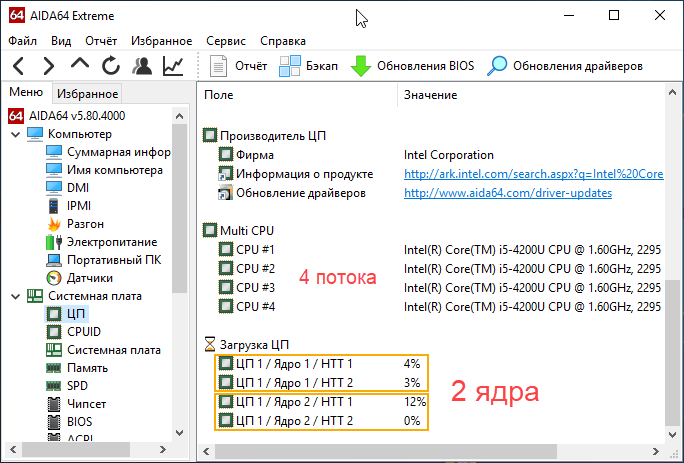
Однако, если вы работаете в области редактирования видео, графического дизайна и 3D-рендеринга, редактирования звука или в аналогичной профессии, вам будет лучше обслуживать большее количество ядер. Этим отраслям требуются приложения, использующие большую вычислительную мощность, а также такие функции, как выделенный графический процессор, увеличенное пространство для хранения и не менее 16 ГБ ОЗУ.
6 ядер
Вы можете использовать шестиядерные процессоры для всех вышеупомянутых задач, а также для более сложного программного обеспечения, такого как редактирование видео и аудио. Для более продвинутых игр и программ это хороший выбор, поскольку он позволяет запускать несколько приложений одновременно. Большинство стримеров смогут запускать и транслировать свои игры с помощью 6 ядер, в то время как у тех, кто работает с другими формами мультимедиа, будет достаточно мощности для выполнения своей работы.
8 ядер и более
Восьмиядерные процессоры отлично подходят, если вы профессиональный геймер или начинающий, видеоредактор или инженер. Видеогеймеры, которые играют, записывают и транслируют интенсивные игры, должны выбрать большее количество ядер для максимальной мощности. И если вы регулярно используете энергоемкое программное обеспечение, такое как VR или AutoCAD, это тоже ваше любимое место.
Видеогеймеры, которые играют, записывают и транслируют интенсивные игры, должны выбрать большее количество ядер для максимальной мощности. И если вы регулярно используете энергоемкое программное обеспечение, такое как VR или AutoCAD, это тоже ваше любимое место.
Многие компьютеры теперь поставляются с восьмиъядерным процессором в качестве опции настройки, поэтому, если вы думаете, что, вероятно, перейдете к какой-либо из этих профессий, возможно, стоит потратить немного больше, чтобы усилить свой компьютер, либо путем настройки когда вы покупаете его или обновляете в будущем.
Выбор ЦП
ЦП и ГП
ЦП (центральный процессор) и ГП (графический процессор) должны работать вместе для достижения оптимальной производительности. ЦП позволяет быстрее обрабатывать больший массив задач и лучше используется для задач, основанных на логике.
В отличие от этого, графический процессор позволяет отображать изображения и видео с высоким разрешением в необходимом вам качестве. Это особенно важно при выполнении высокоинтенсивных визуальных задач, таких как игры и рендеринг видео. Вы можете прочитать здесь, чтобы узнать больше о CPU и GPU для игр.
Это особенно важно при выполнении высокоинтенсивных визуальных задач, таких как игры и рендеринг видео. Вы можете прочитать здесь, чтобы узнать больше о CPU и GPU для игр.
Количество ядер и потоков
Процессоры используют процесс, называемый одновременной многопоточностью, также известный как гиперпоточность в процессорах Intel. Это разбиение ядра на несколько виртуальных потоков. Ядро будет использовать потоки, чтобы обеспечить большую мощность для конкретных программ, и большинство процессоров могут обеспечить в два раза больше потоков, чем ядра. Узнайте больше о потоках и гиперпоточности в нашей статье HP Tech Takes здесь.
Разгон
В целом, ядра используются для передачи информации по компьютеру и позволяют вносить изменения в файлы. Вы можете ускорить время обработки вашего процессора, используя несколько ядер и поэкспериментировав с разгоном (о котором вы можете прочитать здесь). Однако будьте осторожны, разгон может привести к аннулированию гарантии и более быстрому износу компонентов.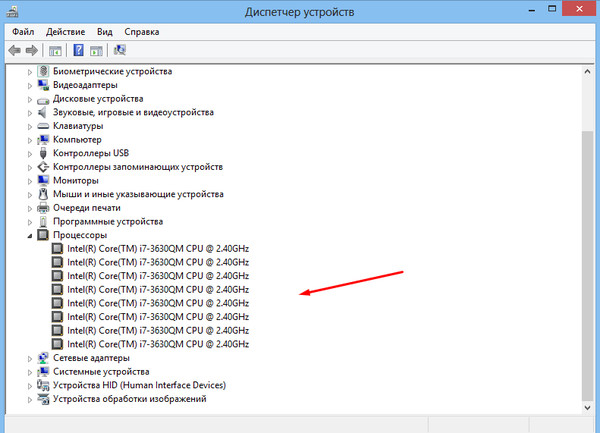
Частота ЦП
Частота ЦП, также называемая «тактовой частотой», показывает, насколько быстро ЦП извлекает из оперативной памяти информацию, необходимую вашему компьютеру для выполнения данной задачи. Это также может помочь вам увидеть, достаточно ли ядер на вашем устройстве, и где вы можете улучшить ОЗУ, графику и другие ключевые функции.
Чем выше скорость вашего процессора, тем больше вероятность того, что ваш компьютер будет хорошо работать с несколькими приложениями. Скорость процессора измеряется в гигагерцах (ГГц), а скорости процессора 3,5 ГГц более чем достаточно для большинства пользователей, чтобы запускать предпочитаемое вами программное обеспечение. Для игр, редактирования видео и других приложений, которым требуется несколько ядер, для достижения наилучших результатов стремитесь к частоте ЦП от 3,5 до 4,0 ГГц.
Хотя скорость ЦП важна, вы также должны учитывать, как она может работать с вашими ядрами и как это может повлиять на ваши вычислительные возможности.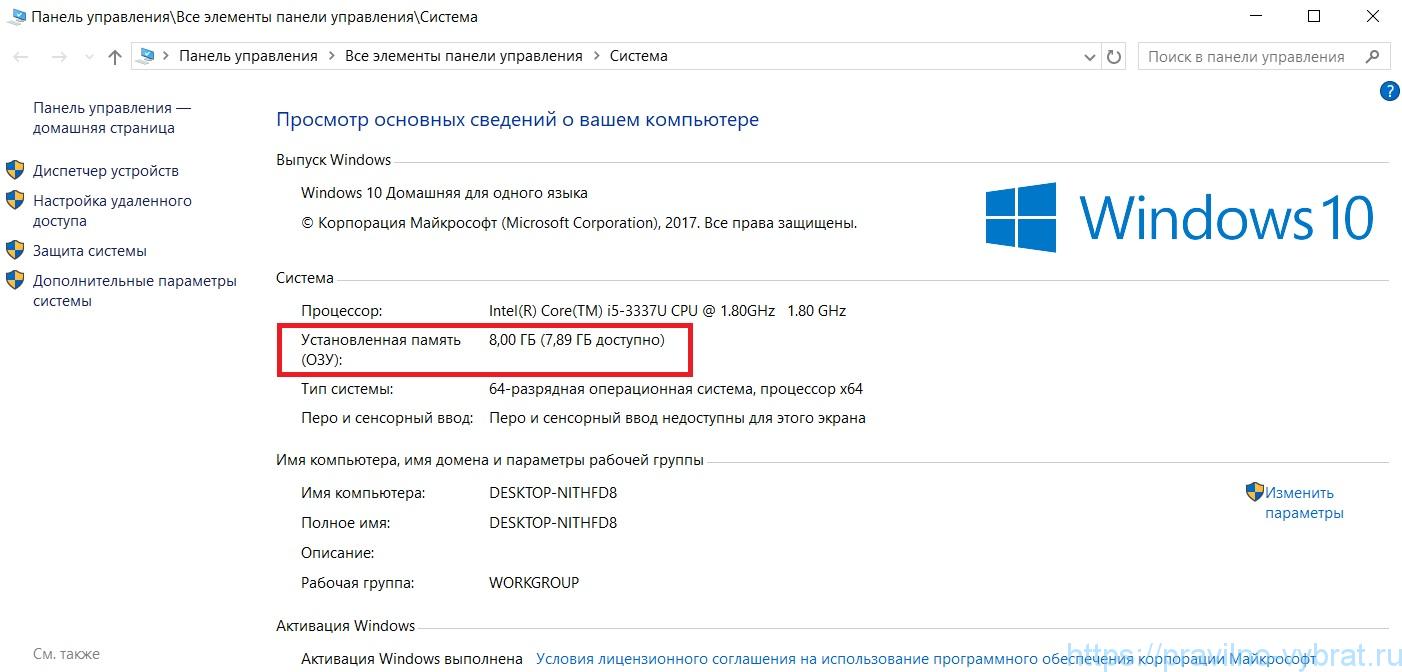 Эти два аспекта вашего ЦП следует оценивать вместе, чтобы определить, работает ли ваш компьютер с оптимальной скоростью.
Эти два аспекта вашего ЦП следует оценивать вместе, чтобы определить, работает ли ваш компьютер с оптимальной скоростью.
Лучше иметь более высокую скорость процессора или больше ядер?
Выбор более высокой скорости процессора или большего количества ядер может зависеть от того, что именно вы хотите от своего устройства. Более высокая скорость процессора обычно помогает вам быстрее загружать приложения, а наличие большего количества ядер позволяет одновременно запускать больше программ и с большей легкостью переключаться с одной программы на другую.
- Если вы регулярно загружаете много программного обеспечения и запускаете несколько программ одновременно, вам понадобится больше ядер и более низкая скорость процессора.
- Если вы хотите играть в видеоигры с интенсивным использованием процессора или запускать программы, которые быстро обрабатывают большие объемы информации, выберите более высокую скорость процессора и меньшее количество ядер.
Это определит тип процессора, который вам нужен, и его поколение.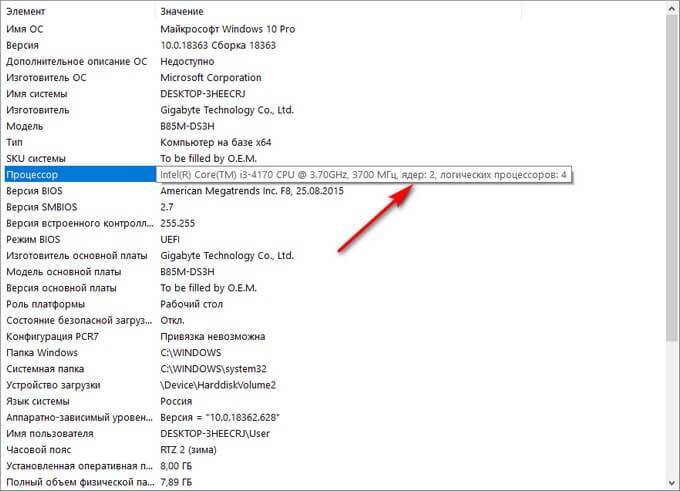 Имейте также в виду, что новые процессоры, скорее всего, будут работать намного эффективнее, чем старые. Кроме того, освобождение места на жестком диске может облегчить доступ процессора к информации, что лучше для всех ваших вычислений.
Имейте также в виду, что новые процессоры, скорее всего, будут работать намного эффективнее, чем старые. Кроме того, освобождение места на жестком диске может облегчить доступ процессора к информации, что лучше для всех ваших вычислений.
Как стоимость влияет на ваше решение о количестве ядер?
Цена является основным фактором при определении того, сколько ядер вы выберете для своего ноутбука или настольного ПК.
Конечно, было бы неплохо иметь одновременно несколько ядер и высокую скорость процессора, но инвестиции в обе эти функции могут оказаться довольно дорогими. Вы также должны иметь в виду, что настольные компьютеры и ноутбуки обычно имеют разные конфигурации, когда речь идет о количестве доступных ядер.
Если вы сомневаетесь, вам нужно подумать, какие типы приложений вы используете. Если у вас есть такие программы, как видеоигры и программное обеспечение для редактирования видео, то более высокая тактовая частота обычно является правильным вариантом. Однако, если вы планируете работать в многозадачном режиме и переключаться между программами, то несколько ядер могут оказаться для вас лучшим решением.
Однако, если вы планируете работать в многозадачном режиме и переключаться между программами, то несколько ядер могут оказаться для вас лучшим решением.
Ядра ЦП ноутбуков и настольные ПК Ядра ЦП
Ноутбуки обычно имеют меньше ядер, чем настольные ПК, главным образом потому, что ноутбуки имеют меньшую мощность, чем сопоставимые настольные компьютеры.
Поскольку при подключении к розетке у вас всегда есть питание, вы уже имеете преимущество при использовании настольного компьютера. Настольный ПК также имеет больше внутреннего пространства для вентиляторов или охлаждающей жидкости, что означает, что вы можете запускать больше ядер одновременно, не беспокоясь о перегреве.
Графические дизайнеры
Мы рекомендуем тем, кто использует AutoCAD® и занимается графическим дизайном или наукой о данных, ознакомиться с нашим списком 10 лучших рабочих станций HP для AutoCAD, в который входят рабочие станции HP Z4 G4 и рабочие станции HP Z8 G2. . Они разработаны с учетом вашей профессии и сферы деятельности.
Игры
Количество ядер в компьютере напрямую влияет на ваши игровые возможности. В результате мы обычно рекомендуем настольные ПК для заядлых или профессиональных геймеров, таких как компьютеры серии HP OMEN. Вы найдете первоклассные настраиваемые параметры, которые подходят практически для любой крупной игры, выпущенной сегодня.
Повышение мощности ноутбуков
Произошли некоторые важные изменения, касающиеся вычислительной мощности ноутбуков. Многие даже доступны с четырехъядерными процессорами, которые могут обрабатывать несколько ресурсоемких приложений одновременно. И для большинства пользователей 4 ядер должно быть более чем достаточно.
Ноутбуки не обладают такими функциями охлаждения и мощности, как настольные ПК, но вы также не сможете превзойти их портативность и универсальность. Серия HP ZBook обеспечивает невероятный баланс между портативностью и мощностью, и вы обнаружите, что многие из этих ноутбуков могут работать с большинством необходимых вам приложений.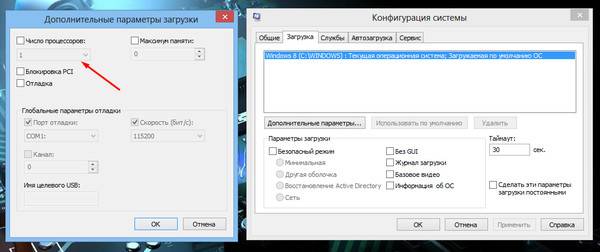
Заключение
При покупке нового компьютера, будь то настольный ПК или ноутбук, важно знать количество ядер в процессоре. Большинству пользователей хорошо подходят 2 или 4 ядра, но видеоредакторам, инженерам, аналитикам данных и другим специалистам в аналогичных областях потребуется как минимум 6 ядер.
Хорошей новостью является то, что HP® позволяет легко узнать количество ядер в вашей следующей потенциальной покупке, четко указывая эту информацию на вкладке характеристик каждого устройства.
Об авторе
Дэниел Горовиц (Daniel Horowitz) является автором статьи для HP® Tech Takes. Дэниел живет в Нью-Йорке и пишет для таких изданий, как USA Today, Digital Trends, Unwinnable Magazine и многих других СМИ.
Как узнать количество ядер в системах Linux
В этом руководстве объясняется, сколько ядер процессора имеется в системе Linux.
Прочитав эту статью, вы сможете проверить количество ядер с помощью различных доступных команд для всех систем Linux.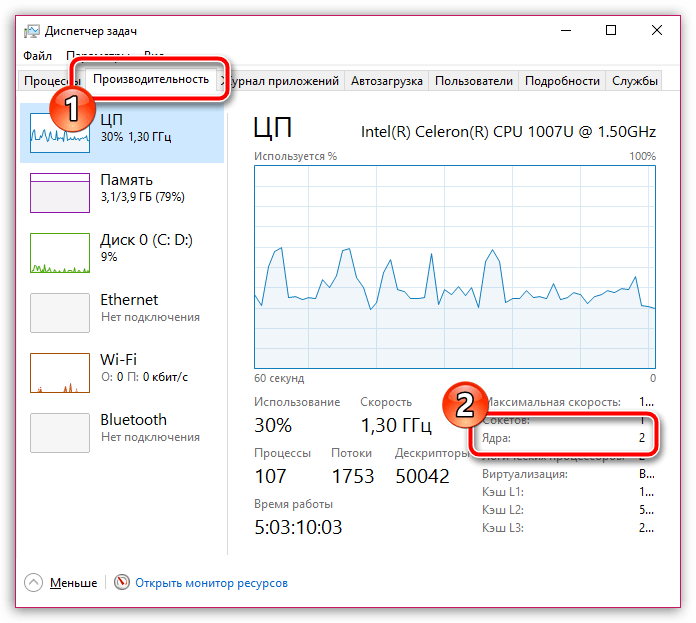 Некоторые из объясненных команд также полезны в системах BSD.
Некоторые из объясненных команд также полезны в системах BSD.
Все инструкции, описанные в этом руководстве, снабжены снимками экрана, чтобы их мог легко понять каждый пользователь, независимо от его уровня знаний.
Чтобы проверить количество процессоров в Linux, в этом руководстве рассматриваются следующие команды:
- ЛСКПУ
- nproc
- хвинфо
- топ
- верхняя часть
- /proc/cpuinfo
Команда lscpu
Команда lscpu считывает как файловую систему sysfs, так и файл /proc/cpuinfo. Выполняя lscpu, мы можем увидеть, сколько ядер есть в нашей системе Linux. Кроме того, эта команда показывает информацию о кэшах ЦП, модели и сокетах, а также другую полезную информацию.
В этом разделе объясняется, как использовать lscpu , чтобы напечатать всю информацию о ЦП и указать, как конкретно показать количество ядер ЦП.
Чтобы отобразить всю информацию о ЦП, запустите lscpu без дополнительных флагов, как показано на рисунке ниже.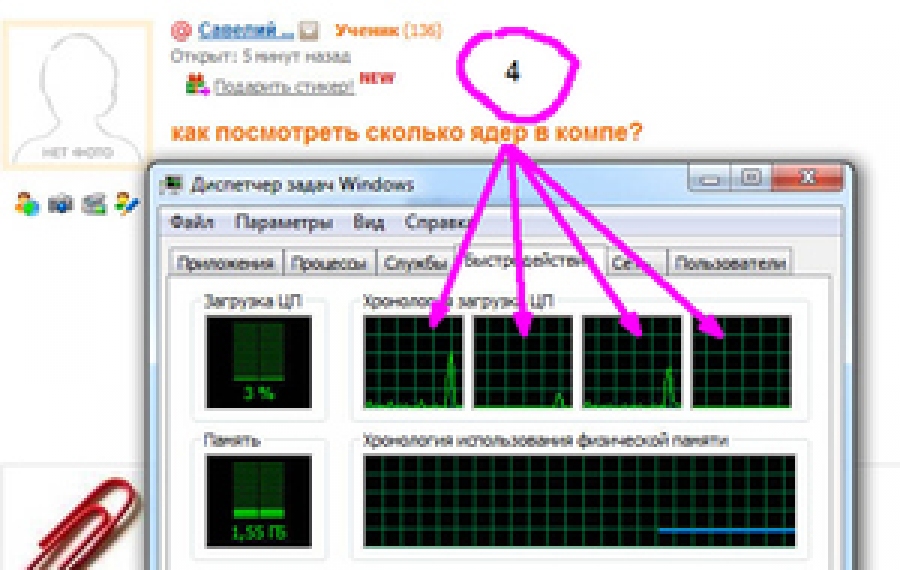
Используя egrep, вы можете распечатать только количество ядер, как показано ниже.
lscpu | egrep ‘CPU\(s\)’
Команда lscpu наиболее широко используется для проверки информации о процессорах.
Проверка количества ядер в Linux с помощью команды nproc
Еще одним простым в использовании инструментом для определения количества ядер в вашей системе Linux является команда nproc .
По умолчанию без флагов эта команда выводит номер ядра. Просто запустите команду, как показано ниже, чтобы она вернула количество ядер в системе.
Как видите, вывод предельно прост.
Команда hwinfo
Команда hwinfo Linux — еще один вариант проверки количества ядер в системе.
Команда hwinfo по умолчанию не включена в системы Linux. Чтобы установить его в дистрибутивах Linux на основе Debian, используйте диспетчер пакетов apt , как показано на снимке экрана ниже.
sudo apt install hwinfo -y
После установки запустите команду hwinfo с флагами, показанными на следующем рисунке.
sudo hwinfo —cpu —short
Как видите, количество ядер возвращается построчно.
Команду hwinfo можно использовать для вывода информации обо всем оборудовании в системе.
Среди его особенностей вы можете экспортировать вывод в файл. Чтобы экспортировать количество ядер в файл, используйте следующий синтаксис.
Примечание: Имя экспортируемого файла произвольное; вы можете назвать его как хотите.
sudo hwinfo —short —cpu > cores.txt
Вы можете использовать команду less для чтения экспортированного файла.
less cores.txt
Как вы можете видеть ниже, содержимое файла такое же, как и в предыдущем выводе.
Чтобы отобразить всю системную информацию с помощью hwinfo, запустите его, как показано на следующем рисунке.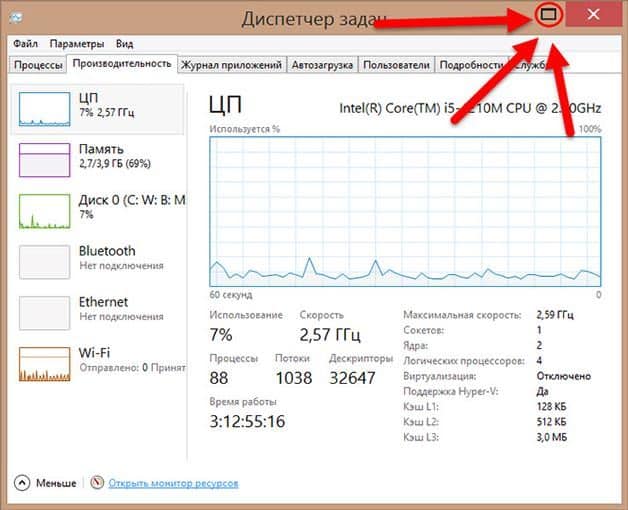
sudo hwinfo —all
Как показано на снимке экрана выше, команда hwinfo неудобна для пользователя при отображении информации обо всем оборудовании. Для более удобного просмотра используйте флаг –short, чтобы указать оборудование, которое вы хотите проверить, как показано в первом примере из 9.0151 hwinfo раздел.
Определение количества ЦП в Linux с помощью команды Top
Команда Linux top (таблица процессов) — это диспетчер задач, который в реальном времени выводит данные об использовании памяти и ресурсов ЦП.
Эта команда выводит информацию о запущенных процессах, а также о потреблении памяти и ЦП. При использовании с флагом -1 он также показывает количество ядер в системе.
Выполните следующую команду, чтобы запустить верхнюю утилиту, показывающую, сколько ядер имеется в системе.
top -1
Как видите, команда top показывает 4 ядра: 0,1,2 и 3.
Кроме того, вы также можете запустить команду top без флагов, а затем нажать 1 ; результат тот же.
Проверка количества ядер с помощью команды htop
Команда htop аналогична ранее описанной команде top. Но у него есть некоторые преимущества по сравнению с верхним. Пользовательский интерфейс htop красочный, поэтому более удобен для пользователя, htop также поддерживает прокрутку,
В отличие от top , чтобы увидеть, сколько ядер в системе, вам не нужно использовать флаги. Запустите приведенную ниже команду, чтобы увидеть, как htop отображает информацию о процессоре.
Узнать количество ядер в Linux, прочитав /proc/cpuinfo
Еще один способ узнать количество ядер в Linux — прочитать файл /proc/cpuinfo. Вы можете использовать различные команды для чтения этого файла, например, less, cat, more и т. д.
Чтобы прочитать файл cpuinfo, выполните команду, показанную ниже.
less /proc/cpuinfo
Количество ядер показано в строке siblings , как указано белой стрелкой на снимке экрана ниже.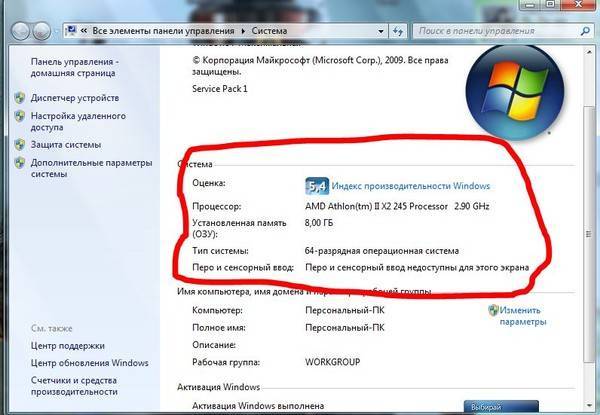

![Программы для записи видео для windows: 🎬 16 программ для записи видео с экрана Windows 10 [ 2023 ]](https://dilios.ru/wp-content/themes/dilios.ru/assets/front/img/thumb-medium-empty.png)